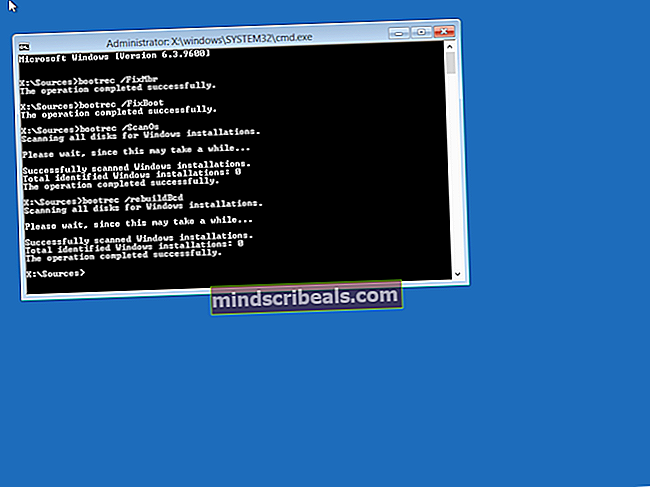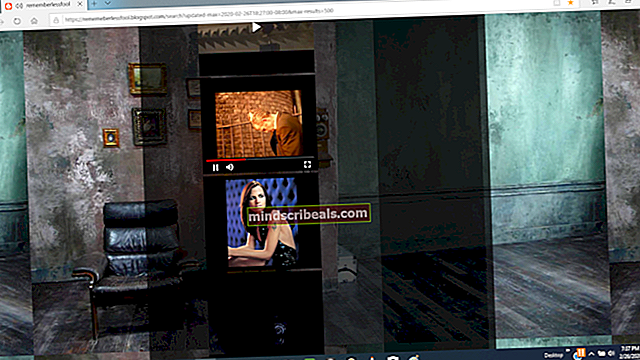Kako odstraniti ali odstraniti Dropbox iz macOS
Če želite izbrisati Dropbox iz računalnika Mac, se lahko prikaže naslednja napaka: “Elementa Dropbox ni mogoče premakniti v smetnjak, ker se uporabljajo nekateri njegovi vtičniki.”
Za veliko uporabnikov se to sporočilo prikaže, tudi če upoštevajo vsa navodila na spletnem mestu Dropbox. Neprekinjeno se pojavi, kadar poskušajo aplikacijo povleči v koš. Ta težava ni izključna samo za nekatere posebne različice MacOS ali OS X. To se lahko zgodi v kateri koli različici OS in katerem koli računalniku Mac. Tu lahko najdete, kako to popraviti.

1. metoda
- Najprej, prekinite povezavo Mac-a z Dropboxom.
- Kliknite ikono Dropbox v menijski vrstici.
- Pojdite na Preferences> Account in izberite Unlink Dropbox.
- Naslednji, zapustite Dropbox
- Kliknite ikono Dropbox, ki se nahaja v menijski vrstici.
- V meniju Dropbox kliknite ikono Gear.
- Izberite Quit Dropbox.
- Pojdi do Aplikacije >Pripomočki >DejavnostMonitor.
- Zdaj, prenehatikajDropboxproces ki teče.
- Potem premaknititodoSmeti. (Povlecite in spustite Dropbox v smetnjak iz mape z aplikacijami.)
S tem mape Dropbox in vsebine v njej NE boste izbrisali iz računalnika. Če želite izbrisati mapo Dropbox, jo povlecite tudi v smetnjak.
Za odstranite kontekstni meni Dropbox, naredite naslednje.
- OdprtoFinder in izberitePojdidomapo v meniju Go. (ali pritisnite Shift + Command + G)
- Kopirati in prilepitetočrtav pogovorno okno ki se je pravkar pojavil (brez narekovajev). "/Knjižnica”

- Povlecite–in–padec DropboxHelperToolsmapo do Smeti da ga izbrišete.
Za odstranite nastavitve aplikacije Dropbox, naredite naslednje
- KosiloFinder in izberitePojdidomapo, v meniju Go. (ali pritisnite Shift + Command + G)
- Kopirati in prilepitetočrtavpogovornem oknuškatla ki se je pravkar pojavil (brez narekovajev). “~ / .dropbox”

- Izberitevsedatotek v mapi in povlecite–in–padecnjimvSmeti.
Če vam ta metoda ne pomaga, poskusite naslednje.
2. metoda
- Nadzor–kliknite na Dropboxaplikacijo.
- IzberitePokažiPaketVsebina v meniju.
- Odprtoizbranomapo.
- Zdaj, najti Vtičnikimapo in izbrišito.
- KosiloFinder.
- Krmarite do imenikki vsebujejo Dropboxapp.
- Izberite Dropboxapp, pritisniteUkaz + Izbriši, in izberitePremakni sedoSmeti.
To so metode, ki so mnogim uporabnikom pomagale pri brisanju Dropboxa iz njihovih Macov. Kateri pa je delal pri vas? Prepričajte se, da nam v spodnjem oddelku za komentar dodate vrstico